sammanfattning :
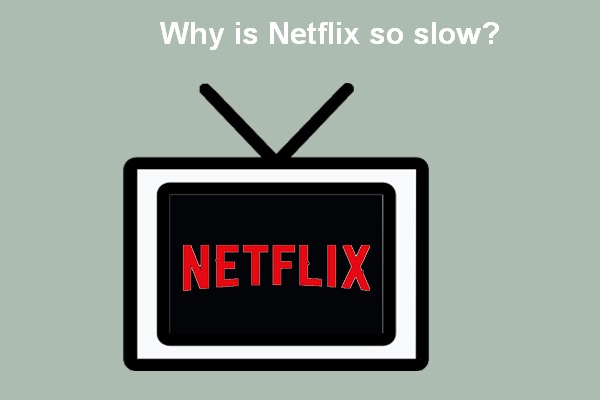
Netflix är en av de mest populära plattformarna för närvarande att tillhandahålla online-tv-program och filmer. Dessutom kan du strömma videor till dina enheter som TV, PC, spelkonsol och surfplatta., Ett stort antal människor gillar att använda den, men några av dem rapporterade att deras Netflix blir långsam plötsligt. Varför är Netflix så långsam? Kan du fixa den långsamma frågan själv?
Varför är Netflix så långsamt
i allmänhet kan människor titta på en video direkt på Netflix; det är en viktig anledning som gör Netflix så populärt. Användare rapporterade dock att det tar lång tid att ladda TV-program och filmer plötsligt; ännu värre, vissa människor sa att deras Netflix håller frysning och Netflix fortsätter att stoppa. De vet inte vad som hände, men de behöver definitivt en användbar lösning.,
Netflix håller buffring
Varför är Netflix så långsamt? Den grundläggande orsaken till att Netflix laddas långsamt, Netflix släpar och Netflix streaming fråga är buffring. Du måste vänta medan Netflix buffrar. Varför håller Netflix buffring? Det finns faktiskt massor av faktorer som bör ansvara för det: nätverksstöd, internetuppkoppling, nätverkshastighet, etc.,
det är verkligen en fruktansvärd upplevelse att vänta på en mycket lång tid för Netflix buffring innan du kan titta på en video du är intresserad av. När du också stöter på detta problem, följ stegen och metoderna som nämns nedan för att fixa det.
fel som du kan hitta på Netflix:
- Netflix felkod UI3010: Quick Fix 2020.,
- Hur man Fixar Netflix Kod NW-1-19 (Xbox, Xbox 360, PS4, PS3)?
vad du ska göra när Netflix håller buffring eller laddar långsamt
För det första bör du gå för att säkerställa att nätverket ger stöd till Netflix streaming.
- kontakta nätverksadministratören för att se till att streamingtjänster stöds.
- prova kabel internet eller DSL istället för mobildatanätverk eller satellit internet.
För det andra, gå till kontrollera internetanslutningshastigheten.
- besök den här webbplatsen från din enhet., (Det finns också andra webbplatser och verktyg som kan användas för att kontrollera internethastigheten.)
- Det kommer att beräkna internethastigheten automatiskt; vänta bara.
- kontrollera att din anslutningshastighet uppfyller rekommendationerna för Internetanslutning på Netflix.
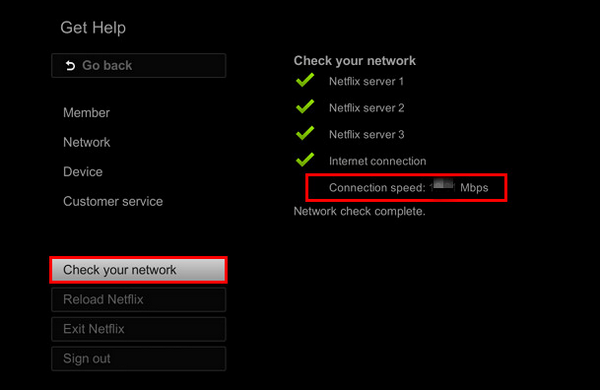
För det tredje, starta om enheten och försök igen.
För det fjärde, starta om nätverket ordentligt.
För det femte, försök att ansluta enheten till modemet direkt.
För det sjätte, Anslut till en annan Internet-åtkomstpunkt och försök igen.
Seventhly, vidta åtgärder för att förbättra Wi-Fi-signalen.
hur man undviker trådlösa störningar & förbättra Wi-Fi-signalen:
- flytta routern till mitten av ditt hem/kontor för att få bättre signal.,
- placera dina trådlösa enheter bort från routern eller stäng av dem helt.
- försök att titta på tv-program och filmer på Netflix igen.
Gratis nedladdning
Hur fixar Netflix laddar långsam/buffring
om alla ovanstående steg misslyckades, kan du fortfarande försöka åtgärda Netflix långsam fråga på andra sätt.
använd Google Public DNS som DNS-Server
- tryck på Windows + S för att öppna sökrutan.,
- skriv Kontrollpanelen och tryck Enter.
- välj att visa efter kategori och leta efter nätverk och Internet.
- Klicka på Visa nätverksstatus och uppgifter.
- välj Ändra adapterinställningar i den vänstra panelen.
- hitta det nätverk du använder från listan; högerklicka sedan på det.
- välj Egenskaper från popup-menyn.
- dubbelklicka på alternativet Internet Protocol Version 4 (TCP / IPv4) under den här anslutningen använder följande objekt.
- kontrollera hämta en IP-adress automatiskt och använd följande DNS-serveradresser.
- ange 8.8.,8 efter Önskad DNS-server och 8.8.4.4 efter Alternativ DNS-server.
- Klicka på OK och starta om datorn.
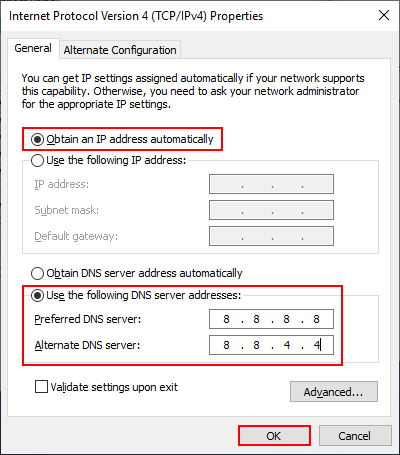
uppdatera nätverksdrivrutin
du har 2 val för att uppdatera alla ljud -, video-och andra drivrutiner.
- uppdatera manuellt: besök tillverkarens webbplats- > Sök efter den senaste drivrutinen som tillhandahålls för din nätverksenhet- > ladda ner& installera drivrutinen under vägledning.,
- Uppdatera automatiskt: för att uppdatera drivrutiner automatiskt måste du installera ett verktyg från tredje part som hjälper dig.
Netflix H403: det var ett problem att kommunicera med Netflix.